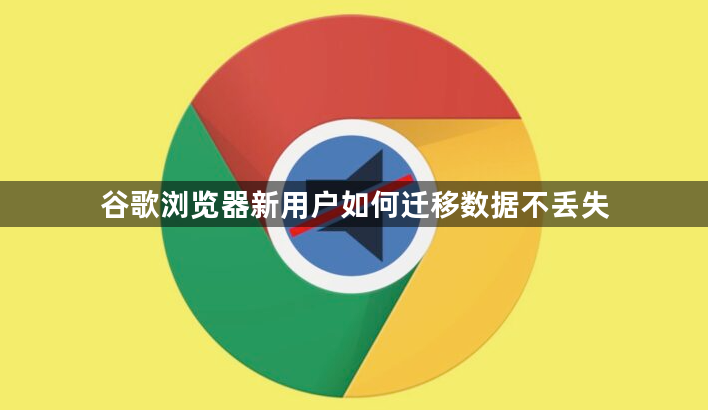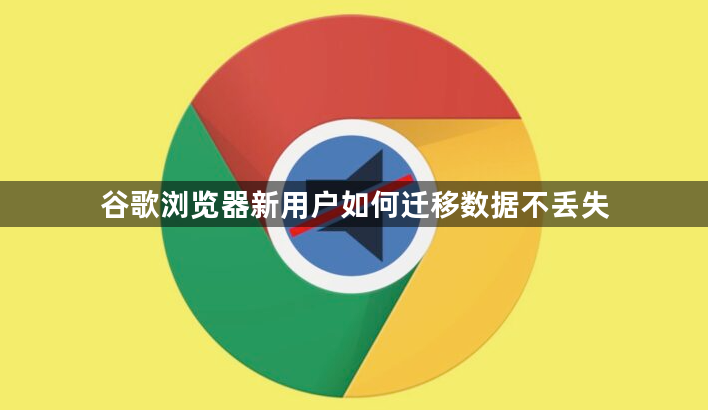
以下是谷歌浏览器新用户迁移数据不丢失的方法:
一、使用谷歌账号同步功能
1. 登录谷歌账号:在旧电脑上打开Chrome浏览器,点击右上角的头像或初始图标,选择“登录”。输入你的Google账户信息,完成登录。登录Google账户是同步设置的基础,确保所有设备使用同一个账户。
2. 开启同步功能:登录后,点击右上角的三个点图标,选择“设置”。在设置页面,找到“同步和Google服务”选项,点击进入。在“同步和Google服务”页面,确保“同步”开关已开启。如果未开启,点击开关按钮将其打开。点击“数据类型以进行同步”下方的“自定义数据同步”,在弹出的窗口中勾选需要同步的数据类型,如书签、历史记录、密码等,然后点击“确定”。
3. 在新设备上登录:在新电脑上安装Chrome浏览器,打开后使用相同的谷歌账号登录。登录后,浏览器会自动开始同步之前设置的数据类型,等待同步完成即可。
二、手动备份和恢复数据
1. 找到数据存储位置:在旧电脑上,Chrome浏览器的用户数据通常存储在`C:\\Users\\[用户名]\\AppData\\Local\\Google\\Chrome\\User Data`目录下。其中,“Default”文件夹包含了该用户的书签、历史记录、密码等数据。
2. 备份数据:复制“Default”文件夹到其他存储位置,如外部硬盘、U盘或云存储服务中。
3. 恢复数据:在新电脑上安装Chrome浏览器,找到对应的用户数据存储目录,将备份的“Default”文件夹粘贴到该目录下,替换原有的“Default”文件夹。
三、导出和导入书签
1. 导出书签:在旧电脑上打开Chrome浏览器,点击右上角的三个点图标,选择“书签”→“书签管理器”。在书签管理器中,点击“导出书签”按钮,选择保存位置,将书签保存为HTML文件。
2. 导入书签:在新电脑上打开Chrome浏览器,同样进入书签管理器,点击“导入书签”按钮,选择之前导出的HTML文件,即可将书签导入到新浏览器中。
总之,通过以上步骤不仅可以顺利完成谷歌浏览器新用户的数据迁移还能确保数据不丢失从而在新设备上快速恢复浏览体验节省重新配置的时间。